Дефрагментация диска – служебное приложение, предназначенное для повышения эффективности работы жесткого диска путем устранения фрагментированности файловой структуры.
Наименьшей единицей хранения данных на диске является кластер. Если свободного места на диске достаточно, то файлы записываются так, что кластеры, в которые происходит запись, располагаются последовательно. В этом случае обращения к файлу происходят достаточно быстро, поскольку затраты времени на поиск очередных кластеров минимальны.
Если диск заполнен до отказа, запись на него возможна после освобождения некоторого количества кластеров путем удаления файлов. При этом свободные области, образующиеся на диске, в общем случае не образуют одну большую непрерывную область. При попытке записать длинный файл на диск, имеющий прерывистую структуру свободных областей, файл делится на фрагменты, которые записываются туда, где для них нашлось место. Длительная работа с заполненным жестким диском приводит к постепенному увеличению фрагментированности файлов и значительному замедлению работы.
Дефрагментация диска — нужна ли?
Программа Дефрагментация диска выполняет перекомпоновку файлов таким образом, что длинные файлы собираются из коротких фрагментов. В результате доступ к файлам заметно упрощается и эффективность работы компьютера возрастает.
Особенностью Windows 9х является возможность сопроводить процесс дефрагментации оптимизацией размещения файлов. При загрузке операционной системы и запуске основных приложений порядок загрузки файлов обладает определенной стабильностью. В ходе оптимизации файловой структуры система принудительно располагает файлы на диске в том порядке, в каком обычно происходит их открытие.
При оптимизации также учитывается тот факт, что с некоторыми областями жесткого диска обмен происходит быстрее, чем с другими. В них размещаются файлы, которые используются наиболее часто. Оптимизацию подключают установкой флажка Переместить файлы программ для ускорения их запуска в диалоговом окне Настройка дефрагментации, открываемом с помощью командной кнопки Настройка.
Индикатор системных ресурсов.
После запуска этого приложения на панели индикации устанавливается небольшой значок, посредством которого можно получить сведения о состоянии системных ресурсов. Ресурсами в данном случае называются специальные модули памяти, предназначенные для обслуживания многозадачного режима работы. всякой запущенной программе (или процессу, например открытому окну) выдается небольшая порция этих модулей.
При завершении своей работы приложение должно освободить ресурсы, но некорректно работающие (или устаревшие) программы могут «забывать» или «не уметь» это делать. В этом случае возникает явление «утечки» ресурсов, и программы могут «зависать». Характерным проявлением явления «утечки ресурсов» служат сообщения от операционной системы о недостатке оперативной памяти, в то время как на самом деле ее вполне достаточно. Для контроля за подобными нештатными ситуациями используют Индикатор системных ресурсов.
ДЕФРАГМЕНТАЦИЯ ДИСКА 💿 Что такое дефрагментация и как ее выполнить?
Понравилась статья? Добавь ее в закладку (CTRL+D) и не забудь поделиться с друзьями:
Источник: studopedia.ru
Дефрагментация жесткого диска и как ее сделать
Решил сегодня написать про дефрагментацию жесткого диска, так как много людей уделяют этому процессу очень мало внимания. Действительно, мало кто знает, что сделав дефрагментацию жесткого диска можно увеличить скорость работы компьютера и сделать порядок на жестком диске.
Что такое дефрагментация и для чего она нужна?
Ну вот смотрите, когда Вы записываете на жесткий диск компьютера, то они записывается не одним файлом, а разбиваются на маленькие кусочки (кластера) и разбрасываются по всему жесткому диску. И когда Вы обращаетесь к тому или иному файлу, то он начинает собирается по всему диску, что и подтормаживает всю систему. Вот так вот, вроде доходчиво рассказал. А дефрагментация в свою очередь собирает кусочки этих файлов ближе друг к другу и ставит их на початок жесткого диска, тем самим и ускоряет доступ к ним.
Как сделать дефрагментацию?
Сделать дефрагментацию диска можно стандартным средством операционной системы Windows, или же сторонней программой.
Что бы сделать стандартной программой. Идем в «Пуск» «Все программы» «Стандартные» «Служебные» и выбираем «Дефрагментация диска». В этой программе Вы сможете сделать анализ и дефрагментацию жесткого диска.
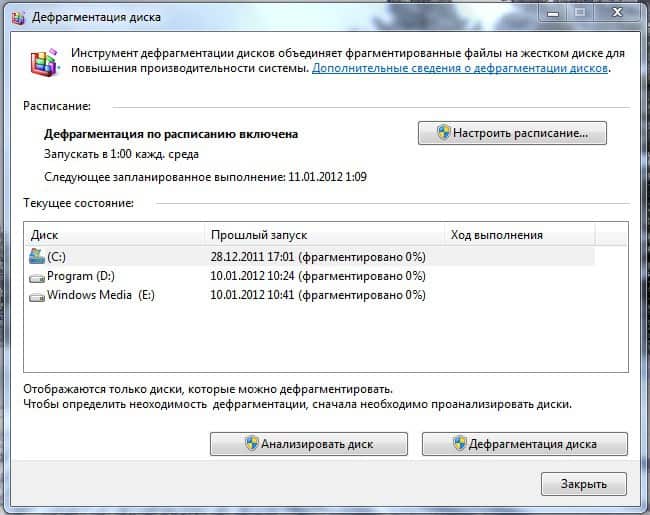
Из сторонних программ рекомендую MyDefrag, это отличная программа, которая быстро сделает всю работу.

Как часто нужно делать дефрагментацию?
Ну это зависит от того, как активно Вы используете компьютер. Я рекомендую делать один раз в месяц.
Все эти действия помогут Вам ускорить работу Вашего компьютера. Но если Вы хотите узнать о жестких дисках больше, то почитайте ее статью про raid массивы. В ней классно описан процесс работы жесткого диска, и даже как восстановить данные с RAID массивов.
Понравилась статья? Оцените её:
Источник: f1comp.ru
Что такое дефрагментация жесткого диска и нужна ли она
Что такое дефрагментация жесткого диска? Вы, наверное, слышали такое выражение – дефрагментация диска? А что это такое, и для чего она нужна? Как вы знаете, вся информация на жестком диске записывается в так называемых кластерах. Кластер – это ячейка определенного размера, в которой храниться какой-то кусочек файла. Именно кусочек, т.к. кластер очень маленького размера.
Размер кластера меняется в зависимости от размеров жесткого диска и от типа применяемой файловой системы.
Что такое дефрагментация жесткого диска

При форматировании жесткого диска происходит разбиение его на кластеры. Без этой процедуры вы не сможете установить на него операционную систему, а значит, и работать с таким диском вы так же не сможете.
Каждый кластер имеет в себе еще и сектора. Если файл большой, то он в кластеры записывается по частям. Если жесткий диск новый или только отформатированный, то запись на него происходит по цепочке (по порядку).
А если вы уже давно работаете с этим диском, то устанавливаете программы или создаете новые файлы, а потом удаляете их, то цепочка из кластеров разрывается. Там где частицы какого-то файла были удалены, образуются дырки (пустые кластеры).
Поэтому запись следующего файла буде разбросана по всем этим «дыркам». Одна часть файла может оказаться вначале диска, вторая в середине, а третья и вовсе где-то в конце его. Такое состояние диска называется фрагментацией.

Мало того что фрагментации компьютер начинает тормозить, так еще и свободное место на жестком диске используется не рационально.
В таком случае, когда вы открываете такой файл, то головка жесткого диска начинает усиленно искать все части этого файла по всему диску. Естественно работа его замедляется, а постоянная работа в таком режиме приводит к быстрому износу считывающих головок.
Вся эта работа напоминает проигрыватель с виниловыми дисками. Только там головка идет по спирали и диск (раньше их называли пластинками) проигрывается постепенно от внешнего края к внутреннему.
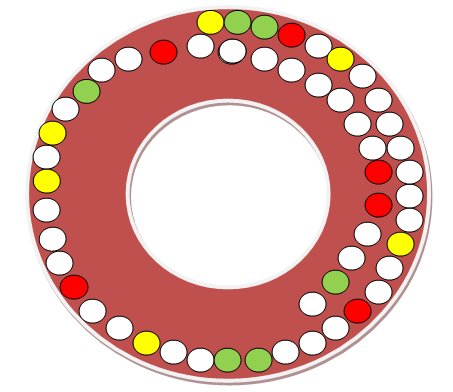
А тут головка жесткого диска перескакивает с одного сектора или витка на другой, собирая всю «песню» по частям. И таким образом головка может перемещаться то в начало, то в конец, то в середину диска, пока не соберет весь файл по порядку.
А если бы все кусочки файла шли по порядку, то работа была бы намного быстрее, и износ головки также был бы минимальным. Получается, что наш жесткий диск по мере удаления, записи и перезаписи работает на износ, что очень плохо сказывается на его «здоровье».
Можно ли помочь диску работать быстрее и не «болеть»? Можно! Для этого хотя бы раз в месяц необходимо провести профилактическую работу с ним, т.е. дефрагментацию диска. При дефрагментации все части файлов собираются по порядку и перемещаются в начало диска.
Поэтому головкам не придется их долго искать и напрягаться.
Как сделать дефрагментацию диска
Если вы начинающий пользователь компьютера, то можете на первых порах провести эту процедуру при помощи встроенной в Windows утилиты Дефрагментация .
В Windows XP она находится по адресу: Пуск – Программы – Стандартные – Служебные – Дефрагментация диска .
В Windows 7 эта программа находится по адресу: Пуск – Все программы – Стандартные – Служебные – Дефрагментация диска . В семерке есть возможность задать время для автоматической дефрагментации диска.
Открываете эту программу, выбираете жесткий диск и нажимаете внизу большую кнопку Дефрагментация диска . И ждете результата. Если вы много «наворотили» на своем жестком диске, то первая процедура может продлиться несколько часов. Все еще зависит от объема диска и скорости вашего компьютера. Лучше такую процедуру затевать на ночь или когда вам не нужен компьютер для работы. Но это уже на ваше усмотрение.
В дальнейшем лучше использовать для дефрагментации сторонние программы, т.к. они намного лучше проводят «лечение» вашего диска, а значит, и «жить» он будет дольше. Таких программ в Интернете очень много. Могу порекомендовать Defraggler и Ohttps://moydrygpk.ru/texnicheskie-voprosy/chto-takoe-defragmentaciya-zhestkogo-diska.html» target=»_blank»]moydrygpk.ru[/mask_link]